เมื่อดำน้ำในเกม AAA ระดับพรีเมี่ยมเช่น *Call of Duty *ผู้เล่นคาดหวังว่ากราฟิกและประสิทธิภาพสูงสุด อย่างไรก็ตามหากคุณกำลังค้นหา * Call of Duty: Black Ops 6 * เพื่อดูเป็นเม็ดเล็กและเบลอซึ่งสามารถขัดขวางการแช่ของคุณและทำให้เป้าหมายที่ท้าทายไม่ต้องกังวล - เราได้รับการแก้ไขสำหรับคุณ
สารบัญ
ทำไม Black Ops 6 ถึงดูเป็นเม็ดเล็กและเบลอ? คำตอบที่จะปิดเบลอใน Call of Duty: Black Ops 6 เพื่อลดธัญพืชและปรับปรุงความชัดเจนใน Black Ops 6 วิธีเพื่อปรับปรุงรายละเอียดภาพและพื้นผิวสีดำสีดำ
ทำไม Black Ops 6 ถึงดูเป็นเม็ดเล็กและเบลอ? ตอบ
หาก Black Ops 6 ดูเหมือนจะเป็นเม็ดเล็ก ๆ และเบลอในระบบของคุณแม้ว่าคุณจะปรับแต่งการตั้งค่าฮาร์ดแวร์ของคุณเพื่อให้แน่ใจว่าคอนโซลหรือพีซีของคุณกำลังส่งออกที่ความละเอียดสูงสุดที่หน้าจอของคุณสามารถจัดการได้ การตั้งค่าเหล่านี้พบในเมนูกราฟิกภายใต้การแสดงผลคุณภาพและแท็บมุมมองอาจถูกรีเซ็ตเป็นค่าเริ่มต้นเนื่องจากการอัปเดตล่าสุด โดยเฉพาะอย่างยิ่งแท็บคุณภาพเป็นโฮสต์การตั้งค่าที่สำคัญที่คุณจะต้องปรับเพื่อเพิ่มคุณภาพการมองเห็นของ Black Ops 6
วิธีปิดเบลอใน Call of Duty: Black Ops 6
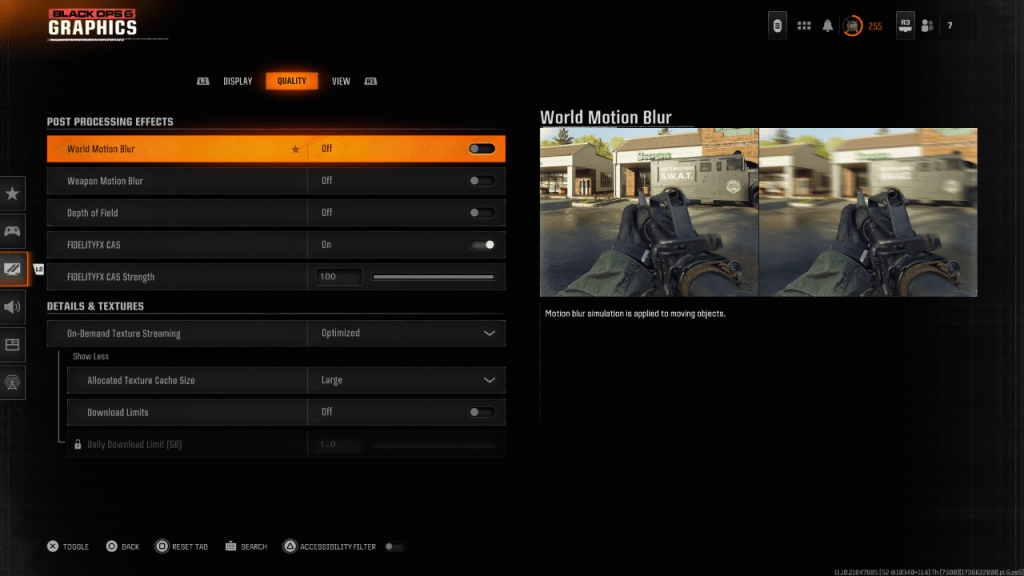 เพื่อความรู้สึกในโรงภาพยนตร์มากขึ้นเกมเช่น Black Ops 6 มักใช้การเคลื่อนไหวเบลอและความลึกของสนามเพื่อเลียนแบบเอฟเฟกต์กล้องในโลกแห่งความเป็นจริง ในขณะที่สิ่งเหล่านี้สามารถเพิ่มประสบการณ์การเล่าเรื่องในบางเกมพวกเขาสามารถแนะนำความเบลอที่ไม่พึงประสงค์ในเกมการแข่งขันที่รวดเร็วเช่น Call of Duty ทำให้ยากที่จะล็อคเป้าหมาย
เพื่อความรู้สึกในโรงภาพยนตร์มากขึ้นเกมเช่น Black Ops 6 มักใช้การเคลื่อนไหวเบลอและความลึกของสนามเพื่อเลียนแบบเอฟเฟกต์กล้องในโลกแห่งความเป็นจริง ในขณะที่สิ่งเหล่านี้สามารถเพิ่มประสบการณ์การเล่าเรื่องในบางเกมพวกเขาสามารถแนะนำความเบลอที่ไม่พึงประสงค์ในเกมการแข่งขันที่รวดเร็วเช่น Call of Duty ทำให้ยากที่จะล็อคเป้าหมาย
เพื่อกำจัดความเบลอนี้ให้ทำตามขั้นตอนเหล่านี้:
- นำทางไปยังการตั้งค่ากราฟิกสลับไปที่แท็บคุณภาพและค้นหาส่วนเอฟเฟกต์การประมวลผลโพสต์
- เปลี่ยนการเคลื่อนไหวของโลกเบลอ
- เปลี่ยนการเคลื่อนไหวของอาวุธเบลอให้ปิด
- ปิดความลึกของสนามให้ปิด
วิธีลดธัญพืชและปรับปรุงความชัดเจนใน Black Ops 6
แม้หลังจากปิดการใช้งานเบลอคุณอาจยังคงสังเกตเห็นความเป็นเม็ดเล็ก ๆ นี่อาจเป็นเพราะการตั้งค่าแกมม่าและความสว่างที่ไม่เหมาะสม ตรงไปที่แท็บหน้าจอในการตั้งค่ากราฟิก Black Ops 6 คลิกที่แกมม่า/ความสว่างและปรับตัวเลื่อนจนกว่าจะมีโลโก้ การเรียกใช้หน้าที่ ตรงกลางหน้าจอปรากฏขึ้น การตั้งค่าประมาณ 50 มักจะทำงานได้ดีแม้ว่าคุณอาจต้องปรับแต่งตามจอแสดงผลของคุณ
ถัดไปในแท็บคุณภาพตรวจสอบให้แน่ใจว่าเปิดใช้งาน FidelityFX CAS สิ่งนี้เปิดใช้งานเทคโนโลยีการปรับความคมชัดแบบปรับตัวของ AMD ของ AMD ซึ่งช่วยเพิ่มความคมชัดของภาพของเกม ในขณะที่การตั้งค่าเริ่มต้นคือ 50/100 การหมุนได้มากถึง 100 สามารถให้ภาพที่คมชัดยิ่งขึ้นหากจำเป็น หากคุณภาพของภาพยังคงไม่ถึงเท่ากันการสตรีมพื้นผิวตามความต้องการอาจเป็นผู้ร้าย
วิธีปรับปรุงรายละเอียดภาพและพื้นผิวของ Black Ops 6
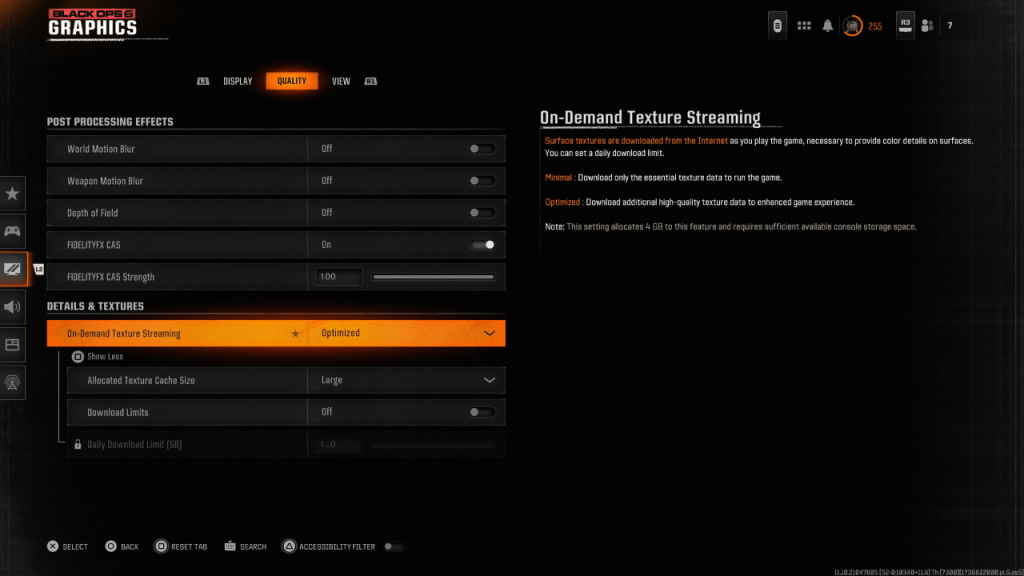 ในการจัดการขนาดไฟล์หนักของเกม Call of Duty ที่ทันสมัย Black Ops 6 ใช้การสตรีมพื้นผิวตามความต้องการดาวน์โหลดพื้นผิวในการบินแทนที่จะเก็บไว้ในพื้นที่ ในขณะนี้ช่วยประหยัดพื้นที่ได้ แต่ก็สามารถลดคุณภาพของภาพได้
ในการจัดการขนาดไฟล์หนักของเกม Call of Duty ที่ทันสมัย Black Ops 6 ใช้การสตรีมพื้นผิวตามความต้องการดาวน์โหลดพื้นผิวในการบินแทนที่จะเก็บไว้ในพื้นที่ ในขณะนี้ช่วยประหยัดพื้นที่ได้ แต่ก็สามารถลดคุณภาพของภาพได้
หากต้องการเพิ่มประสิทธิภาพสิ่งนี้ให้ไปที่การตั้งค่ารายละเอียดและพื้นผิวภายใต้แท็บคุณภาพ ตั้งค่าการสตรีมพื้นผิวตามความต้องการเพื่อปรับให้เหมาะสมเพื่อให้แน่ใจว่าคุณได้รับพื้นผิวที่มีคุณภาพสูงสุด คลิก "แสดงเพิ่มเติม" และปรับขนาดแคชพื้นผิวที่จัดสรรให้เป็นขนาดใหญ่ สิ่งนี้จะใช้พื้นที่เก็บข้อมูลมากขึ้น แต่อนุญาตให้มีการโหลดพื้นผิวเพิ่มเติมพร้อมกัน หากแผนอินเทอร์เน็ตของคุณอนุญาตให้สลับการดาวน์โหลดขีด จำกัด เพื่อให้แน่ใจว่า Black Ops 6 สามารถดาวน์โหลดพื้นผิวความละเอียดสูงทั้งหมดที่ต้องการเพื่อแสดงกราฟิกที่ดีที่สุด
โดยทำตามขั้นตอนเหล่านี้คุณจะปรับปรุงคุณภาพการมองเห็นของ Call of Duty: Black Ops 6 อย่างมีนัยสำคัญทำให้มันดูน้อยลงและพร่ามัวและเพิ่มประสบการณ์การเล่นเกมโดยรวมของคุณ
 บ้าน
บ้าน  การนำทาง
การนำทาง






 บทความล่าสุด
บทความล่าสุด









 เกมส์ล่าสุด
เกมส์ล่าสุด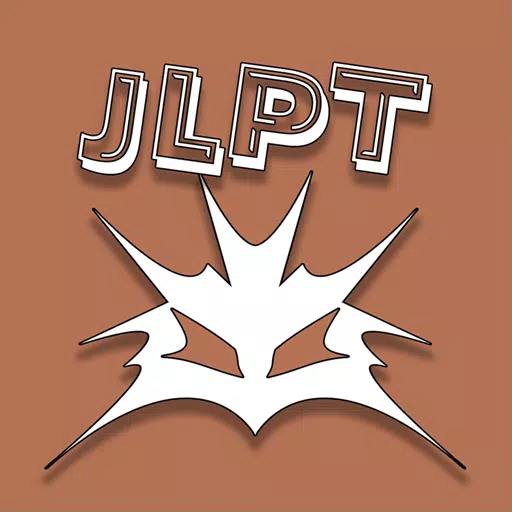
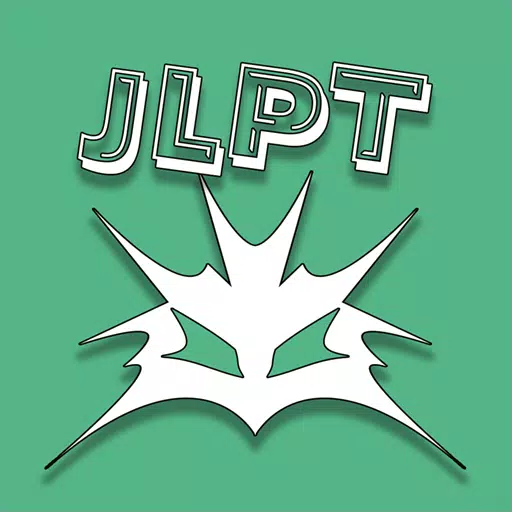



![Chubby Story [v1.4.2] (Localizations)](https://imgs.xddxz.com/uploads/85/1719638042667f981a5e9f8.jpg)







